So installieren Sie Nextcloud auf Ubuntu 16.04 (Xenial)
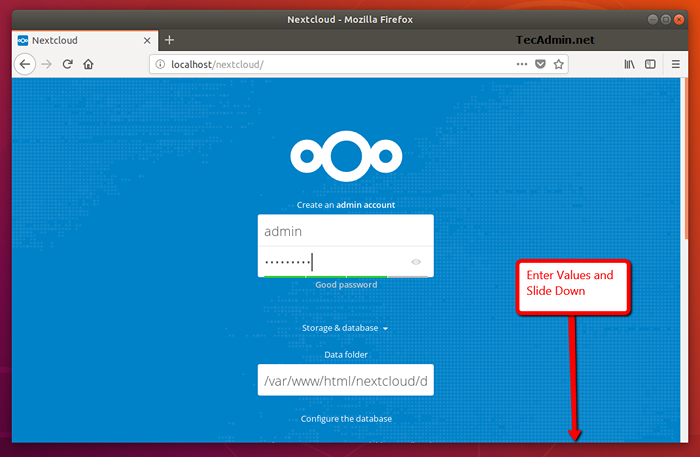
- 3488
- 618
- Henry Liebold
Nextcloud Bietet Datenzugriff mithilfe der Weboberfläche. Es bietet auch Optionen zum Synchronisieren und Teilen über Geräte-alles unter Ihrer Kontrolle. In diesem Tutorial können Sie NextCloud auf Ubuntu 16 installieren.04 LTS Xenial Linux -Betriebssystem.
Schritt 1 - Voraussetzungen
Um NextCloud einzurichten.04 LTS Bionic System. Wenn Sie bereits über den Lampenstack verfügen, überspringen Sie diesen Schritt. Verwenden Sie die folgenden Befehle, um ihn zu installieren.
PHP installieren
Beginnen wir mit der Installation von PHP Version 5.6 oder höhere Version auf Ihrem Ubuntu 16.04 LTS Xenial Systems.
WGet -q https: // Pakete.Sury.org/PHP/APT.gpg -o- | sudo apt -key add - sudo echo "deb https: // pakete.Sury.org/Php/Stretch Main "| Tee/etc/apt/Quellen.Liste.D/Php.Liste
sudo APT-Get-Update sudo APT-Get Install-THP-PHP-GD PHP-CURL PHP-ZIP PHP-XML PHP-MBString
APache2 installieren
sudo apt-get install -y apache2 libapache2-mod-php
Installieren Sie MySQL
sudo apt-get install -y mysql-server php-mysql
Schritt 2 - NEXTCLOUD -Archiv herunterladen
Lassen Sie uns nach erfolgreicher Konfiguration von LAMP -Server auf Ihrem System die neueste Nextcloud von seiner offiziellen Website herunterladen.
CD /TMP WGet // herunterladen.Nextcloud.com/server/releases/nextcloud-13.0.5.Reißverschluss
Extrahieren Sie nun heruntergeladenes Archiv unter Website -Dokumentroot und richten Sie geeignete Berechtigungen für Dateien und Verzeichnisse ein.
CD/var/www/html sudo unzip/tmp/nextcloud-13.0.5.ZIP sudo chown -r www -data: www -data Nextcloud sudo chmod -r 755 NEXTCLOUD
Entfernen Sie nun die Archivdatei.
sudo rm -f /tmp /nextcloud -13.0.5.Reißverschluss
Schritt 3 - Erstellen Sie die MySQL -Datenbank
Lassen Sie uns nach dem Extrahieren von Code eine MySQL -Datenbank und ein Benutzerkonto zum Konfigurieren von NextCloud erstellen. Verwenden Sie den folgenden Befehlssatz, um sich bei MySQL Server anzumelden und Datenbank und Benutzer zu erstellen.
MySQL -U Root -P Eingabetaste: MySQL> Datenbank Nextcloud erstellen; MySQL> Geben Sie alle auf Nextcloud zu.* zu 'Nextcloud'@'localhost' identifiziert von '_pa $$ w0rd_'; MySQL> Flush -Privilegien; MySQL> Hör
Schritt 4 - NEXTCLOUD -Webinstallationsprogramm ausführen
Greifen Sie im Webbrowser wie unten auf das Verzeichnis "Nextcloud" zu. Ändern Sie Lokalhost in Ihre Server -IP -Adresse oder Domänenname.
http: // localhost/nextcloud/
Geben Sie neue Admin -Anmeldeinformationen ein, um ein Administratorkonto zu erstellen und den Speicherort des Datenordners anzugeben.
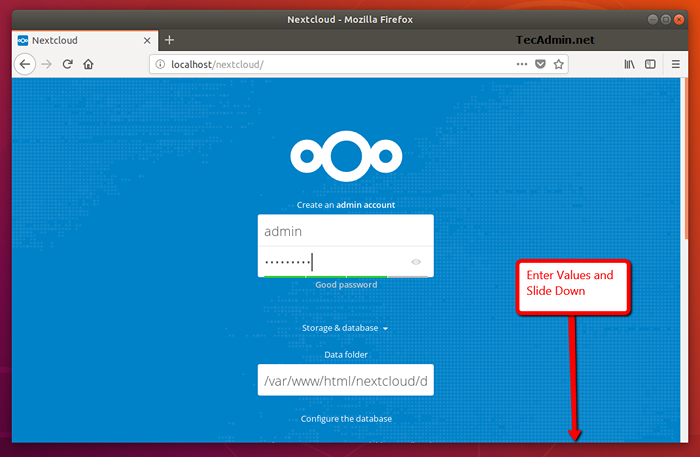
Schieben Sie nun Ihre Seite nach unten, geben Sie die Datenbank -Anmeldeinformationen ein und klicken Sie auf Setup beenden.
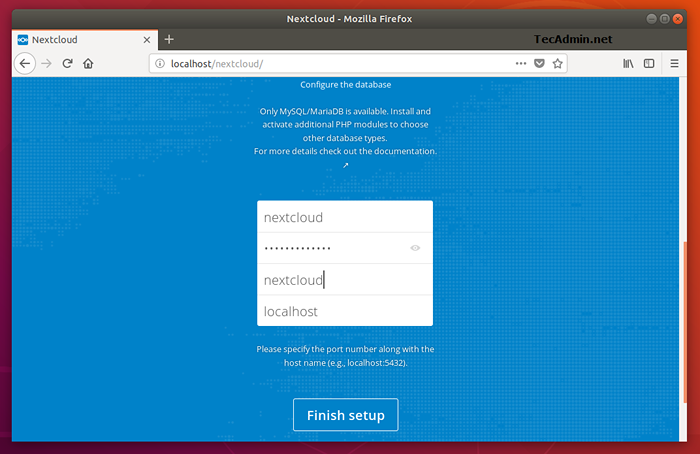
Nach dem Abschluss des Setups erhalten Sie Admin -Dashboard. Wo Sie einen Benutzer erstellen können, Gruppen, ihm Berechtigungen usw. zugewiesen usw.
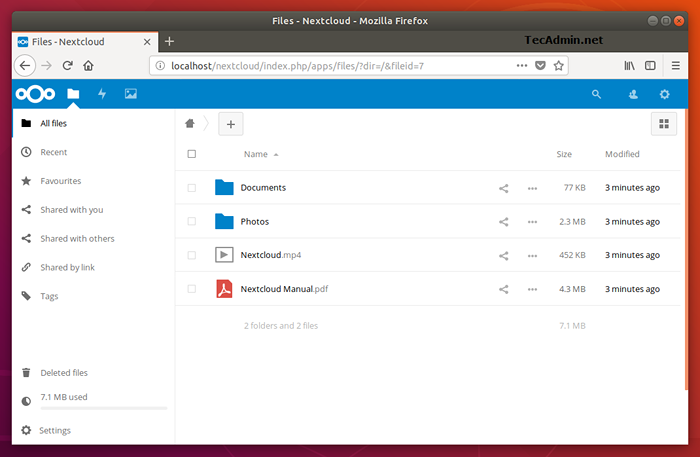
Herzlichen Glückwunsch, Sie haben eine funktionierende nächste Cloud -Instanz auf Ihrem Ubuntu 16.04 LTS Xenial System.
- « So installieren Sie Python 3.7 auf CentOS/Rhel 7 & Fedora 34/33
- So installieren Sie den Knoten.JS auf Fedora 36/35/34 »

